Η δημιουργία εντυπωσιακών εικόνων στο Photoshop μπορεί μερικές φορές να είναι μια πρόκληση. Ωστόσο, αν θέλετε να μάθετε πώς να μετατρέπετε τις μεταλλικές επιφάνειες σε χρυσό γρήγορα και αποτελεσματικά, έχετε έρθει στο σωστό μέρος. Σε αυτό το σεμινάριο, θα σας δείξω πώς να μετατρέψετε το ασήμι, το αλουμίνιο και άλλα βασικά μέταλλα σε μια ελκυστική χρυσή εμφάνιση. Με λίγες μόνο προσαρμογές στις καμπύλες διαβάθμισης, μπορείτε να επιτύχετε εντυπωσιακά αποτελέσματα που θα δώσουν στις εικόνες σας μια εκλεπτυσμένη πινελιά.
Βασικά συμπεράσματα
- Η χρήση των καμπυλών διαβάθμισης στο Photoshop είναι ζωτικής σημασίας για τη χρύση των μετάλλων.
- Ρυθμίζοντας τα χρωματικά κανάλια (κόκκινο, πράσινο και RGB), μπορείτε να επιτύχετε διαφορετικούς χρυσαφένιους τόνους και αντιθέσεις.
- Οι προσαρμογές δεν είναι σταθερές και μπορούν να αλλάξουν ανά πάσα στιγμή για να επιτύχετε την τέλεια εμφάνιση χρυσού.
Οδηγίες βήμα προς βήμα
1. Ανοίξτε το έγγραφο και προετοιμάστε το επίπεδο
Κατ' αρχάς, ανοίξτε την επιθυμητή εικόνα σας στο Photoshop. Σε αυτό το παράδειγμα, χρησιμοποιούμε μια ασημένια επιφάνεια. Βεβαιωθείτε ότι έχετε επιλέξει την κατάλληλη στρώση που θέλετε να επεξεργαστείτε.
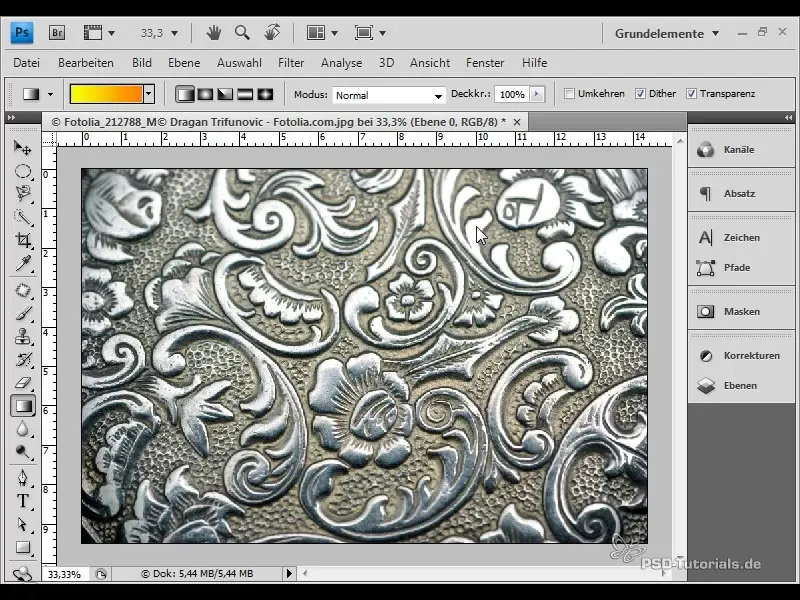
2. Καλέστε τις καμπύλες διαβάθμισης
Για να πετύχετε τη χρυσή εμφάνιση, ανοίξτε το παράθυρο διορθώσεων και επιλέξτε τις καμπύλες διαβάθμισης. Μπορείτε να τις βρείτε στο μενού στην επιλογή "Layers" (Επίπεδα) και στη συνέχεια "New adjustment layer" (Νέο επίπεδο προσαρμογής). Οι καμπύλες διαβάθμισης είναι ένα ισχυρό εργαλείο για χρωματικές διορθώσεις και προσαρμογές.
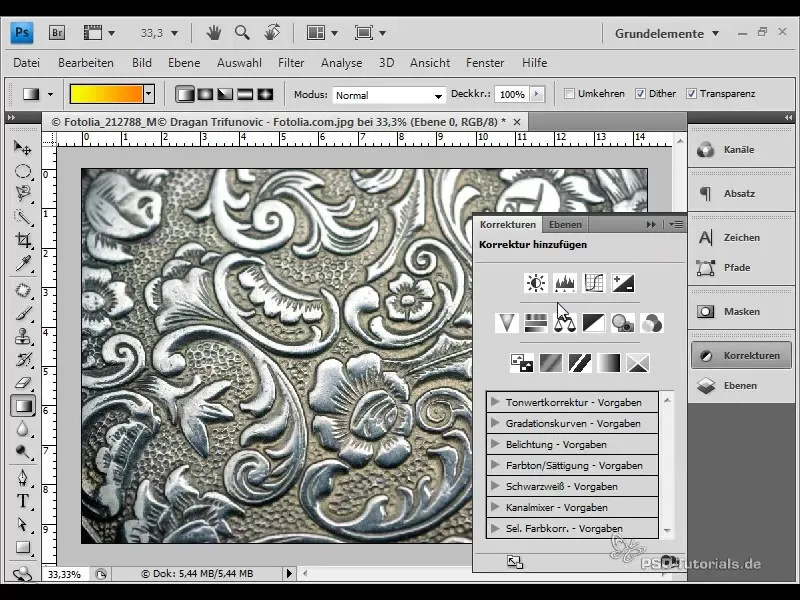
3. Ορίστε το πλέγμα λεπτού πλέγματος
Οι καμπύλες διαβάθμισης εμφανίζονται με ένα πλέγμα που σας επιτρέπει να ελέγχετε με ακρίβεια τις προσαρμογές. Μπορείτε να επιλέξετε μεταξύ ενός πλέγματος με λεπτό πλέγμα και ενός πλέγματος με χοντρό πλέγμα. Κρατήστε πατημένο το πλήκτρο Alt ενώ κάνετε κλικ στο αριστερό κουμπί του ποντικιού για να αλλάξετε μεταξύ των δύο επιλογών.
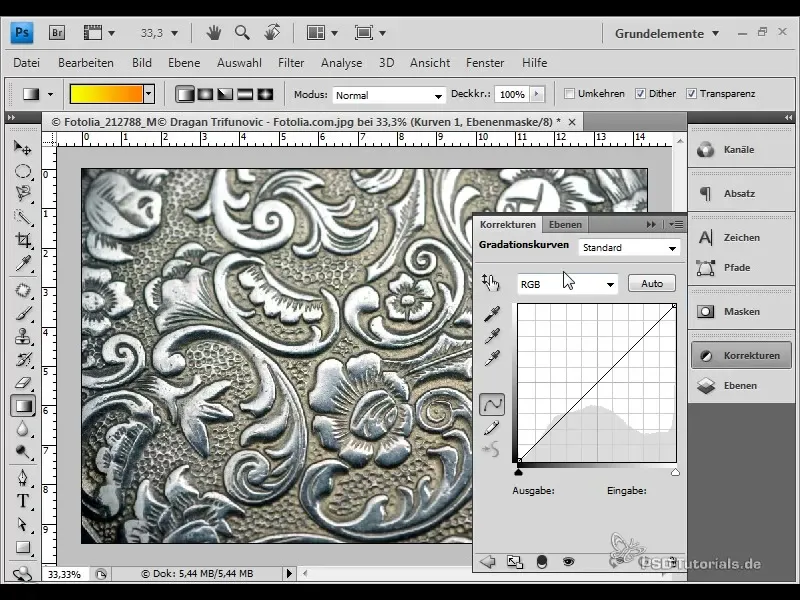
4. Ρυθμίστε το κόκκινο κανάλι
Επιλέξτε τώρα το κόκκινο κανάλι και σύρετε την κουκκίδα προς τα πάνω στην επιθυμητή θέση. Αυτή η ρύθμιση δημιουργεί τα πρώτα χρυσά εφέ στην εικόνα σας. Βεβαιωθείτε ότι η αλλαγή είναι ανεπαίσθητη για να επιτύχετε έναν φυσικό χρυσό τόνο.
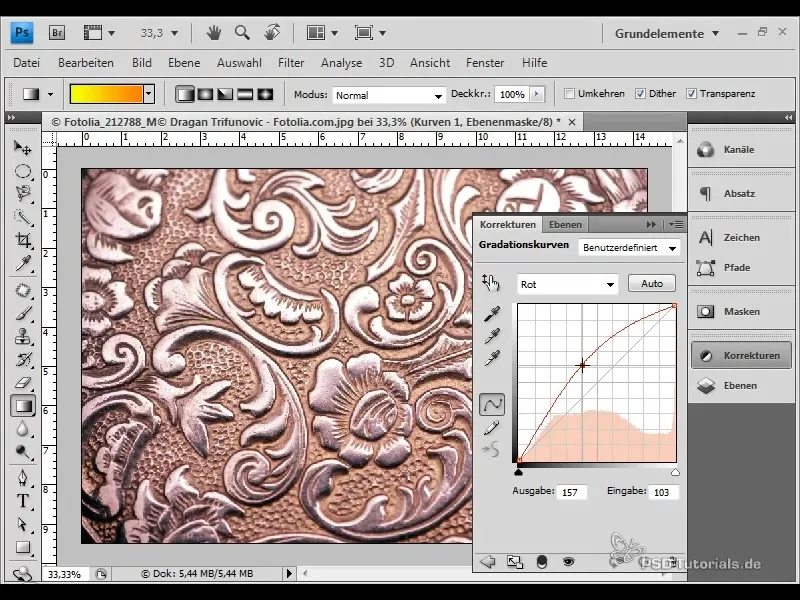
5. τροποποιήστε το πράσινο κανάλι
Τώρα μεταβείτε στο πράσινο κανάλι και προσαρμόστε και εκεί το σημείο καμπύλης - και πάλι, είναι σημαντικό να κάνετε την αλλαγή προσεκτικά. Θα πρέπει να δείτε πώς εντείνεται η εντύπωση του χρυσού.
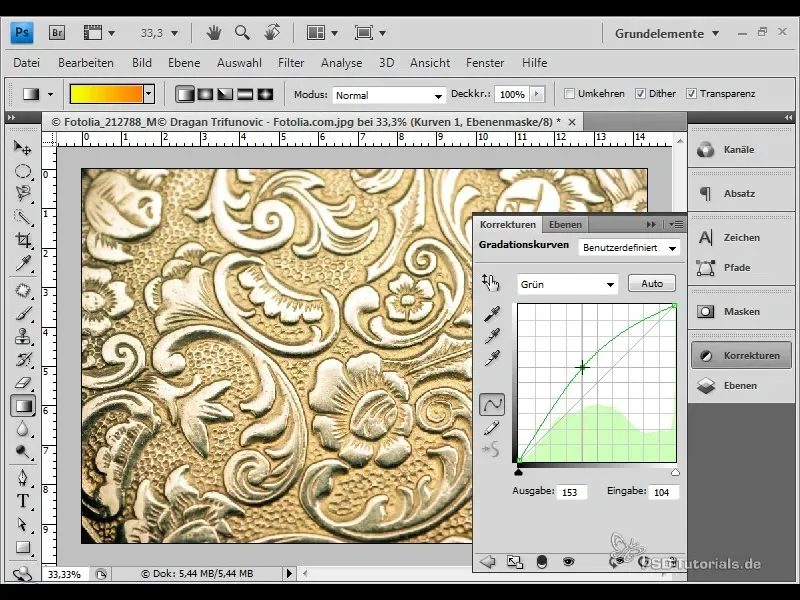
6. Προσαρμόστε το κανάλι RGB για τις αντιθέσεις
Για να καθορίσετε πλήρως την εμφάνιση του χρυσού, μεταβείτε στο κανάλι RGB. Εδώ μπορείτε να αυξήσετε την αντίθεση της καμπύλης σας τραβώντας την καμπύλη ελαφρώς προς τα κάτω. Αυτό δίνει στην εικόνα σας περισσότερο βάθος και μια πιο ρεαλιστική χρυσή εντύπωση.
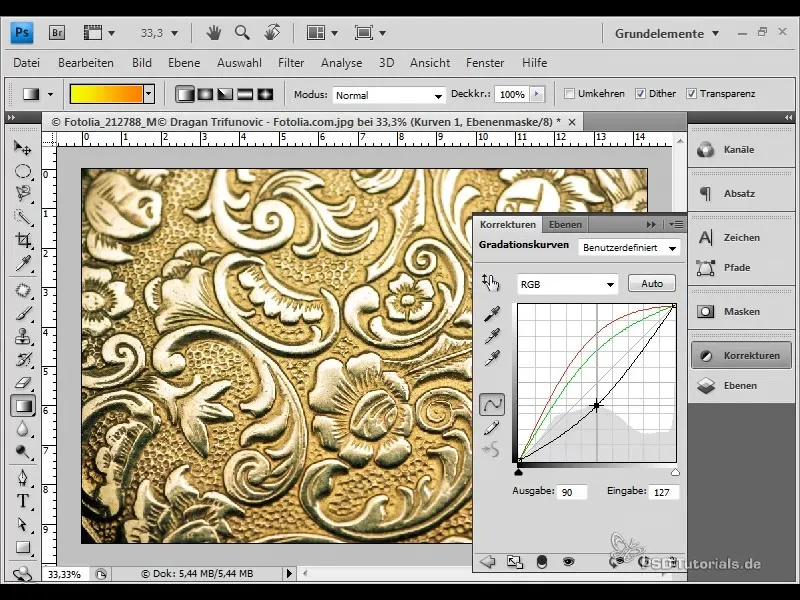
7. Περαιτέρω βελτίωση των καμπυλών
Οι ρυθμίσεις των καμπυλών προορίζονται πάντα μόνο ως οδηγός. Δοκιμάστε διαφορετικές ρυθμίσεις για να δείτε ποια λειτουργεί καλύτερα για το θέμα σας. Μπορείτε να προσαρμόσετε τις καμπύλες και να δοκιμάσετε νέα εφέ ανά πάσα στιγμή.
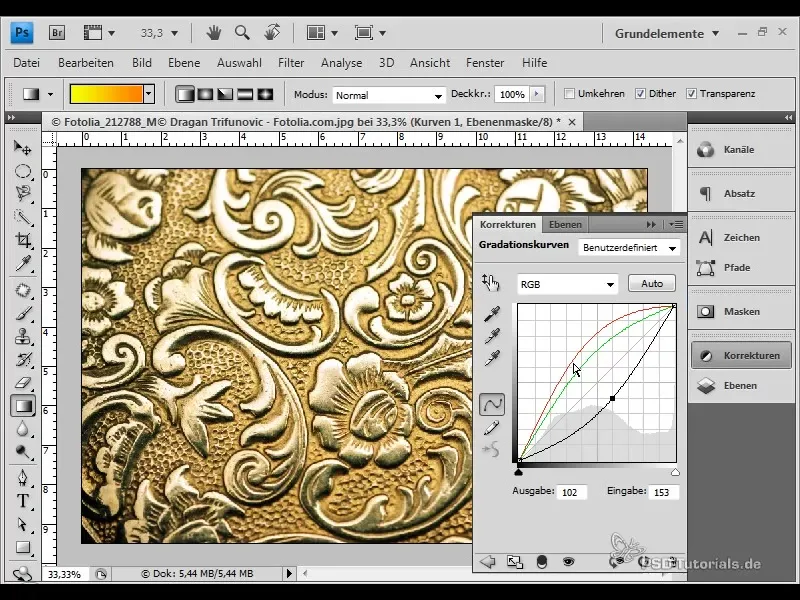
8. Ρύθμιση του τύπου εικόνας
Αν θέλετε, μπορείτε επίσης να εισαγάγετε μια διαφορετική εικόνα στο έργο. Για να το κάνετε αυτό, μεταβείτε στο "Αρχείο" και στη συνέχεια στο "Τοποθέτηση". Επιλέξτε μια άλλη εικόνα την οποία θα θέλατε να μετατρέψετε στην εμφάνιση χρυσού. Η νέα εικόνα θα επηρεαστεί αυτόματα από τις καμπύλες διαβάθμισης που δημιουργήσατε προηγουμένως.
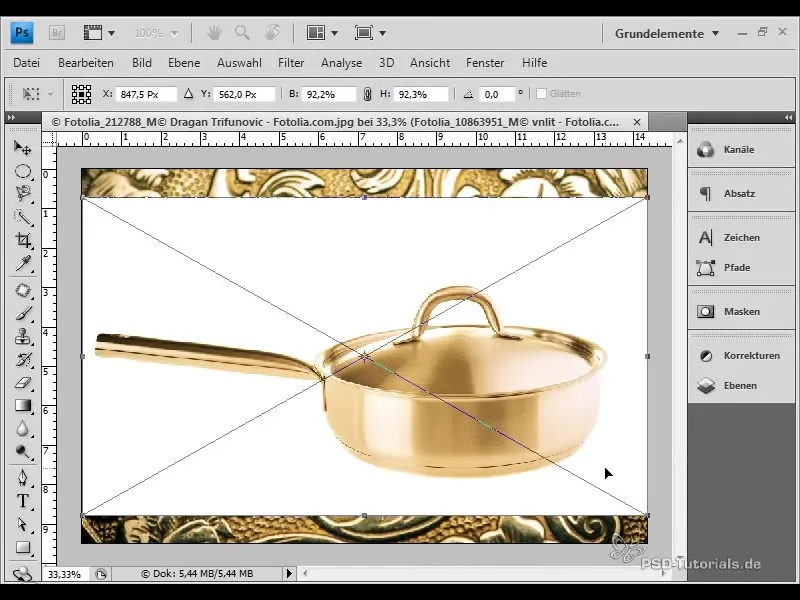
9. Ρυθμίστε ακόμη περισσότερο την αντίθεση
Εφαρμόστε τα ίδια βήματα για να προσαρμόσετε τη νέα εικόνα. Βεβαιωθείτε ότι μπορείτε να ρυθμίσετε τις αντιθέσεις της καμπύλης ώστε να τονίσετε το επιθυμητό χρυσό αποτέλεσμα. Ανάλογα με την εικόνα, μπορεί να χρειαστεί να τραβήξετε την καμπύλη πιο κάτω για να εντείνετε τον χρυσό τόνο.
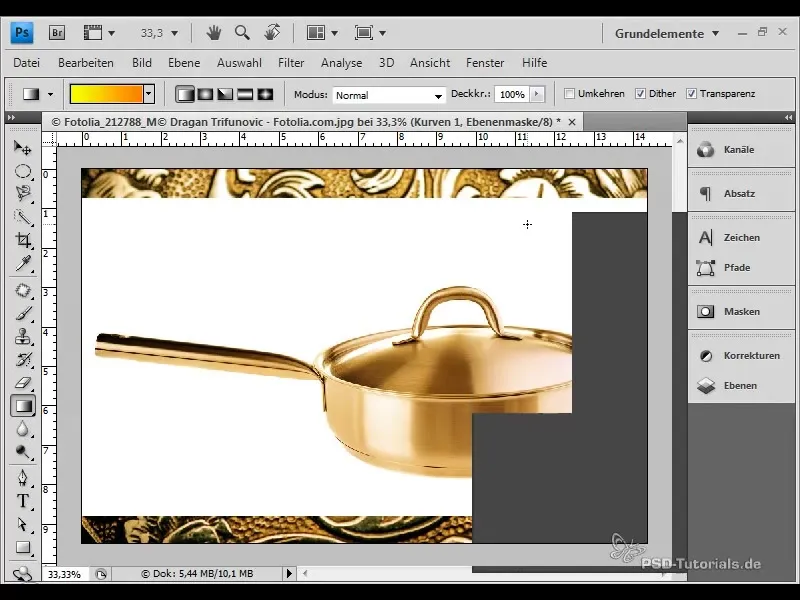
10. Αποθηκεύστε και απολαύστε τα αποτελέσματα
Η εικόνα σας έχει πλέον μια ελκυστική χρυσή όψη. Μην ξεχάσετε να αποθηκεύσετε τη δουλειά σας! Μπορείτε πάντα να επανέλθετε και να προσαρμόσετε τις καμπύλες για να επιτύχετε διαφορετικά αποτελέσματα.
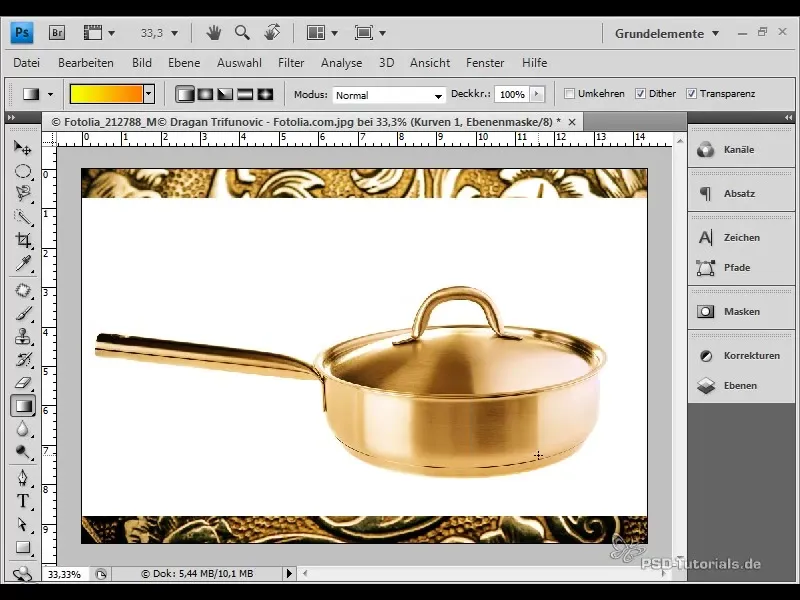
Περίληψη
Αυτός ο οδηγός βήμα προς βήμα σας δείχνει πώς να μετατρέψετε αβίαστα και γρήγορα μεταλλικές επιφάνειες σε χρυσή όψη, αξιοποιώντας τη δύναμη των καμπυλών διαβάθμισης στο Photoshop. Θα έχετε μάθει πώς να χρησιμοποιείτε σωστά το εργαλείο για να επιτύχετε ένα εξελιγμένο αποτέλεσμα.
Συχνές ερωτήσεις
Πώς μπορώ να ανοίξω τις καμπύλες διαβάθμισης στο Photoshop; Μεταβείτε στα "Επίπεδα" και επιλέξτε "Νέο επίπεδο προσαρμογής" και στη συνέχεια "Καμπύλες διαβάθμισης".
Μπορώ να αλλάξω τις προσαρμογές ανά πάσα στιγμή;Ναι, οι καμπύλες διαβάθμισης είναι διαθέσιμες ως επίπεδο προσαρμογής και μπορούν να προσαρμοστούν ανά πάσα στιγμή.
Λειτουργεί και με άλλα χρωματιστά μέταλλα;Ναι, μπορείτε να χρησιμοποιήσετε την ίδια τεχνική για να επιχρυσώσετε το αλουμίνιο και άλλα βασικά μέταλλα.


